Cách kiểm tra và giải phóng dung lượng trên Apple Watch hiệu quả
Tình trạng Apple Watch hết bộ nhớ luôn gây khó chịu đối với người sử dụng. Vậy khi gặp tình trạng đó thì phải giải quyết như thế nào? Hôm nay ShopDunk sẽ giới thiệu đến bạn cách kiểm tra và giải phóng dung lượng trên Apple Watch hiệu quả.
Kiểm tra dung lượng trên Apple Watch
Dung lượng lớn nhất của iPhone hiện nay lên tới 512GB, còn Apple Watch phiên bản mới nhất là Apple Watch Series 5 với 32GB, còn các phiên bản cũ hơn đôi khi chỉ có 8GB. Các thể loại file ảnh hưởng đến dung lượng của thiết bị nhất có lẽ là hình ảnh, bài hát, ứng dụng…
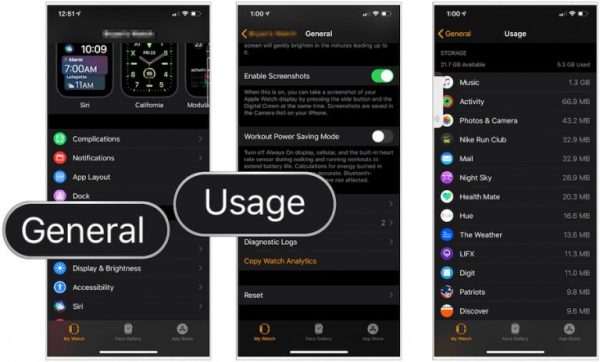
Trước khi giải phóng dung lượng bạn có thể làm theo cách sau để biết chính xác hiện tại dung lượng của Apple Watch. Chọn ứng dụng Apple Watch trên iPhone của bạn > chọn tiếp tục General > chọn Usage.
Cách giải phóng dung lượng
Như nói trên, dung lượng của Apple Watch chủ yếu là hình ảnh, nhạc. Chính vì thế mà có lẽ việc xóa các ứng dụng để tiết kiệm dung lượng là vô nghĩa, chúng không chiếm quá nhiều không gian trên chiếc Apple Watch của bạn. Thay vào đó, hãy tập trung vào hình ảnh và nhạc.
1. Xóa nhạc không cần thiết để giải phóng dung lượng trên Apple Watch
Cách để xem các bài hát đã lưu trên Apple Watch:
- Bước 1: Chạm vào ứng dụng Apple Watch trên iPhone.
- Bước 2: Chạm vào Music trong My Watch.
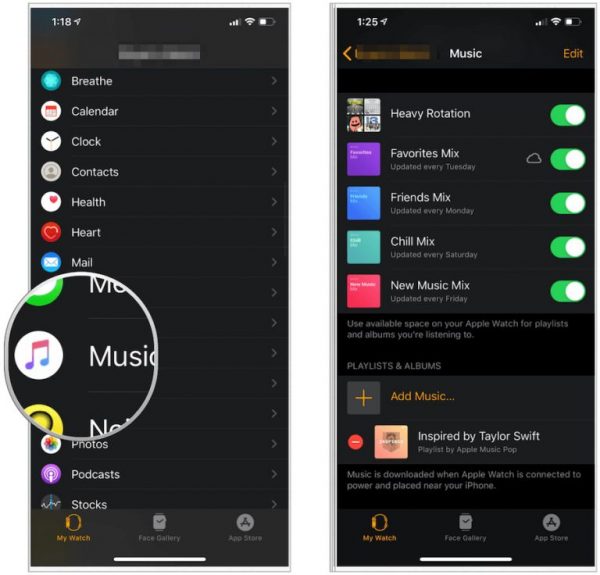
Tại đây, bạn sẽ tìm thấy danh sách các album và playlist trên Apple Watch. Bạn cũng thấy cả nhạc từ Apple Music. Để xóa bài hát, bạn có thể bật, tắt các bài hát và click vào icon màu đỏ nằm phía trái.
Lưu ý: Nhạc không bị xóa khỏi Apple Watch cho đến khi thiết bị được kết nối với nguồn và gần iPhone…
2. Hình ảnh
Để điều chỉnh hình ảnh được lưu trữ trên Apple Watch, bạn mở ứng dụng My Watch trên iPhone
- Bước 1: Chọn Photo trên My Watch,
- Bước 2: Tại đây có 2 tùy chọn là Synced Album và Photo Limit. Bạn có thể chọn Photo Album để đồng bộ dữ liệu. Trong Photo Limit bạn sẽ có các tùy chọn đồng bộ hình ảnh bao gồm 25, 100, 250 hoặc 500 ảnh.
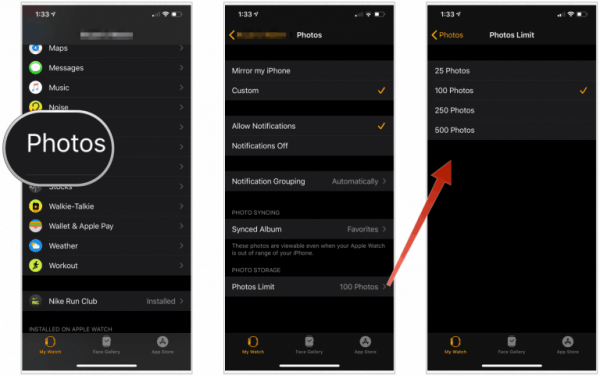
3. Xóa bớt ứng dụng không cần thiết để giải phóng dung lượng trên Apple Watch
Bạn có thể xóa ứng dụng trên Apple Watch hoặc có thể xóa trên iPhone bằng 2 cách sau:
Trên iPhone:
- Bước 1: Chọn ứng dụng Apple Watch trên iPhone
- Bước 2: Trên My Watch, chọn những ứng dụng bạn muốn xóa
- Bước 3: Chọn tắt Show App on Apple Watch
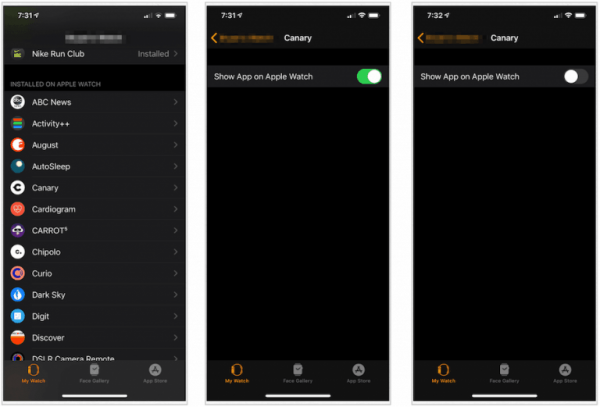
Trên Apple Watch:
- Bước 1: Chọn Digital Crown
- Bước 2: Trong Chế độ xem danh sách, tìm ứng dụng bạn muốn xóa. Cuộn sang phải sang trái, sau đó nhấn xóa
- Bước 3: Trong Chế độ xem lưới, chạm và giữ ứng dụng bạn muốn xóa. Nhấn vào biểu tượng X bên cạnh ứng dụng để xóa
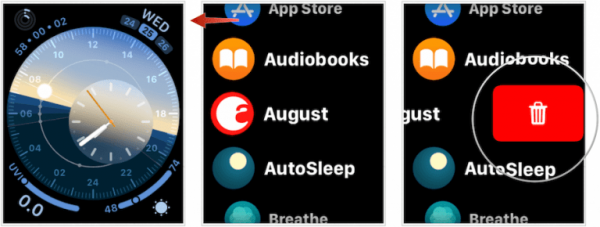
4. Podcasts và Audiobooks
Podcasts và Audiobooks cũng là một trong những điểm bạn nên cân nhắc. Đây là 2 ứng dụng có trong WatchOS 5 và WatchOs 6, dung lượng của chúng sẽ phụ thuộc vào thiết lập người dùng.
Để xem những thiết lập của Podcasts:
- Bước 1: Bạn chọn Apple Watch trên iPhone
- Bước 2: Chọn Podcasts trong My Watch.
Bình thường khi phù hợp Apple Watch sẽ thêm 3 tập chưa phát từ mỗi podcast bạn chọn. Nếu bạn chọn tắt podcasts thì bạn có thể tự kiểm soát dung lượng tốt hơn.
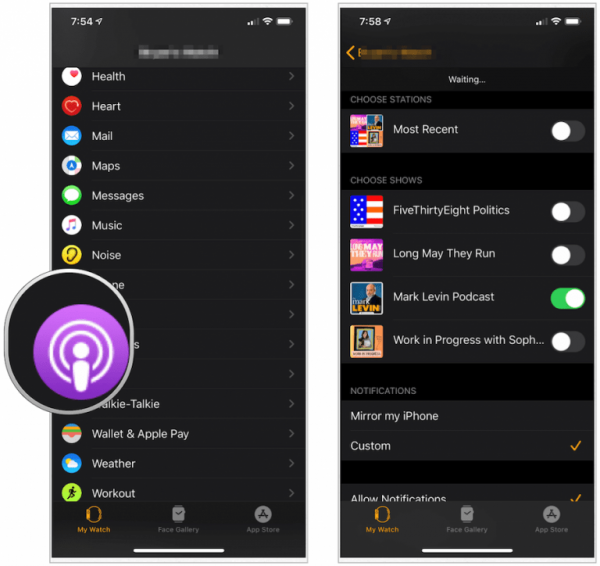
Đối với Audiobooks:
- Chọn Apple Watch trên iPhone
- Chọn Audiobooks trong My Watch
- Trong From Library, cuộn từ phải sang trái
- Chọn Delete.
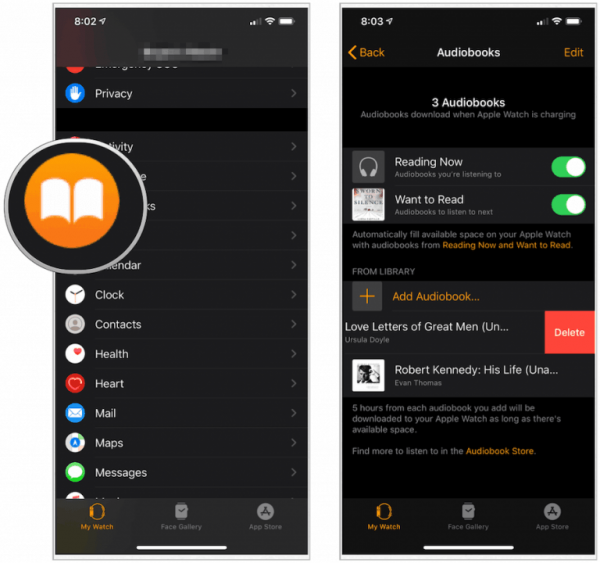
THam khảo thêm bài viết
- Hướng dẫn kiểm tra Apple Watch chính hãng qua IMEI và Serial
- Làm thế nào để biết tên model Apple Watch, đọc ngay hướng dẫn sau
Trên đây là cách kiểm tra và giải phóng dung lượng trên Apple Watch hiệu quả. Hy vọng ở phiên bản tiếp theo “Táo Khuyết” sẽ đầu tư thêm bộ nhớ trên thiết bị đồng hồ thông minh của mình. Đừng quên chia sẻ cho mọi người nhé!

Để được tư vấn chi tiết hơn về các sản phẩm Apple mới nhất cùng loạt chương trình khuyến mại, bạn có thể liên hệ qua hotline 1900.6626 hoặc ghé qua cửa hàng ShopDunk gần nhất để trải nghiệm và đưa ra đánh giá cho riêng mình nhé.






 Tài khoản
Tài khoản
